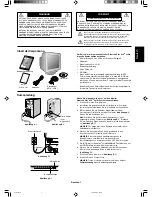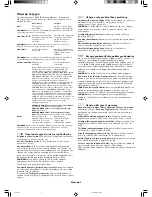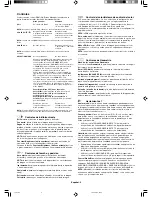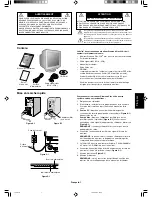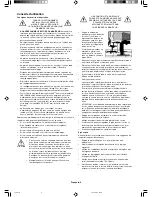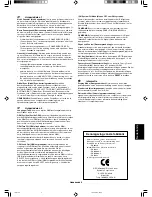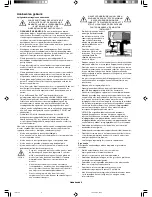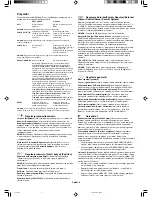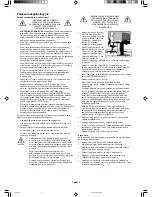Français-2
Commandes
Les boutons de commandes OSM (On-screen Manager - Gestionnaire
à l’écran) sur la face avant du moniteur fonctionnent comme suit :
Commandes de luminosité et de contraste
Luminosité :
règle la luminosité globale de l’image et du fond de
l’écran.
Contraste :
règle la luminosité de l’image en fonction du fond.
Démagnétisation :
élimine l’accumulation de champ magnétique
parasite qui empêche un balayage correct du faisceau d’électrons et
affecte la pureté des couleurs à l’écran, la mise au point et la
convergence. À l’activation de cette fonction, votre image à l’écran
sautera et ondulera un peu lors de la démagnétisation de l’écran.
REMARQUE :
veuillez respecter un délai minimum de 20 minutes
entre deux utilisations de la fonction de démagnétisation.
Luminosité constante :
maintient les niveaux de luminosité et de couleur
d’écran de façon régulière au cours de la vie normale du moniteur.
La fonction
Luminosité constante
nécessite un préchauffage du moniteur
de 30 minutes avant que la fonctionnalité soit totalement opérante.
Commandes de format et de position
Réglage automatique :
règle automatiquement les dimensions horizontales
et verticales ainsi que la position de l’image pour les résolutions applicables.
REMARQUE :
le réglage automatique n’est pas disponible si aucun signal
d’image n’est présent ou si la taille du signal d’entrée d’image est réduite.
Gauche/Droite :
déplace l’image horizontalement (gauche ou droite).
Bas/Haut :
déplace l’image verticalement (vers le haut ou vers le bas).
Étroit/Large :
rétrécit ou agrandit horizontalement l’image.
Petit/Grand :
rétrécit ou agrandit l’image verticalement.
Sous-menu
EXIT
REMARQUE :
désactive les commandes OSM et active les commandes OSM
lorsque l’OSM est éteint.
Menu principal
Revient au menu principal
des commandes OSM.
CONTROL
/
CONTROL -/+
SELECT/SB MODE
RESET
Quitte les commandes
OSM.
Déplace la zone en
surbrillance vers la
gauche ou vers la droite
pour choisir une des
commandes.
Déplace la zone en
surbrillance vers la gauche
ou vers la droite pour choisir
un des sous-menus.
REMARQUE :
lorsque les commandes OSM sont éteintes, elles agissent comme
une touche de raccourci pour la Luminosité.
Déplace la barre dans la
dir ou – pour
augmenter ou diminuer le
réglage.
Aucune fonction.
REMARQUE :
désactive les commandes OSM et permet de régler le Contraste
avec l’option Touche de raccourci activée.
Aucune fonction.
Entre dans le sous-menu.
Lorsque les commandes OSM sont éteintes, elles vont agir
comme la touche de fonction SuperLuminosité (SL).
L’utilisateur peut choisir entre MODE SL DÉSACTIVÉ,
MODE SL 1, et MODE SL 2. Le mode SL actuel est indiqué
la première fois que cette touche est utilisée. Dans une
fenêtre active pendant 3 secondes, si cette touche est
sélectionnée à nouveau, le MODE SL passera au MODE SL
suivant. Par exemple, si le mode actuel est MODE SL
DÉSACTIVÉ, et que la touche est pressée deux fois dans
un intervalle de 3 secondes, alors le MODE SL sera changé
en MODE SL 1, etc… La température de couleur pour
chaque mode SL est réglée par la commande de couleur
appropriée, sauf pour le mode sRGB dont le réglage de
couleur ne peut pas être changé. Lorsque l’unité est éteinte,
elle sera réinitialisée avec le mode SL désactivé.
Mode Super Luminosité DÉSACTIVÉ :
pour des images
à base de texte (utilisation normale)
Mode Super Luminosité 1 ACTIVÉ :
pour les images
Mode Super Luminosité 2 ACTIVÉ :
pour des images
animées telles que des films sur DVD
Réinitialise la commande
en surbrillance au réglage
d’usine.
Réinitialise toutes les
commandes du menu en
surbrillance aux réglages
d’usine.
REMARQUE :
lorsque la commande RESET est utilisée dans le menu principal
ou d’un sous-menu, une fenêtre d’avertissement apparaîtra afin de vous
permettre de sélectionner la fonction de réinitialisation.
Contrôle des couleurs/Système de contrôle
des couleurs
Les préréglages de couleurs de 1 à 5 permettent la sélection du réglage
de couleur voulu. La barre est remplacée par le réglage des couleurs
voulu parmi 1, 2, 3, sRGB, 5. Chaque réglage de couleur est effectué en
usine et exprimé en Kelvin. Si un préréglage est modifié, le message
“Custom” (au choix) s’affiche et remplace la température en Kelvin.
REMARQUE :
sRGB ne vous permet pas de régler chaque couleur.
Rouge, Vert, Bleu :
le système de contrôle augmente ou diminue le
canon rouge, vert ou bleu du moniteur en fonction de la sélection. Le
changement de couleur apparaît à l’écran et le sens (augmentation ou
diminution) est indiqué par les barres.
Mode sRGB :
le mode sRGB fournit la couleur gérée appropriée à
l’image. Vous ne pouvez pas modifier individuellement le rouge, le vert
et le bleu.
REMARQUE :
dans ce mode de contrôle des couleurs, la luminosité et
le contraste ne sont pas réglables.
Commandes de géométrie
Menu des commandes de géométrie
Les commandes de
géométrie
permettent de régler la courbure ou
l’angle des bords de votre affichage.
Int/Ext (coussin) :
diminue ou augmente l’incurvation des bords
latéraux de l’image vers l’intérieur ou l’extérieur.
Gauche/Droit (balance de la distorsion du coussin) :
diminue ou
augmente l’incurvation des bords latéraux de l’image vers la gauche ou
la droite.
Inclinaison (distorsion de parallélogramme) :
diminue ou augmente
l’inclinaison des bords latéraux vers la gauche ou la droite.
Alignement (distorsion du trapèze) :
diminue ou augmente le bas de
l’écran pour le faire coïncider avec le haut.
Rotation (rotation de balayage) :
tourne l’ensemble de l’affichage
dans le sens horaire ou inversement.
Correction des coins :
vous permet de régler la géométrie des coins
de votre affichage : Haut, Equilibre haut, Bas ou Equilibre bas.
Outils 1
Éliminateur de Moiré :
le moiré est un motif ondulé pouvant apparaître
parfois à l’écran. Le motif répétitif est superposé comme des images de
vagues. Le motif est plus ou moins évident selon les applications. Pour
réduire le moirage, réglez le niveau avec les boutons de commande -/+.
Convergence principale :
aligne les trois couleurs (R,V,B) pour n’en
former qu’une seule (blanc). Le but de cette commande est d’assurer
qu’une ligne blanche dessinée à l’écran est aussi claire et précise que
possible.
•
Utilisez la commande de convergence horizontale pour régler
l’alignement des lignes blanches dans le sens droite/gauche.
•
Utilisez la commande de convergence verticale pour régler
l’alignement des lignes blanches dans le sens haut/bas.
Linéarité :
cette sélection vous permet de régler l’espacement de la
zone à l’écran. Cette commande permet de s’assurer qu’un cercle d’un
pouce correspond réellement à un cercle d’un pouce, où qu’il soit
dessiné à l’écran. Voici la meilleure façon de déterminer la linéarité
verticale :
•
Dessinez des lignes horizontales espacées régulièrement avec une
application de dessin disposant d’une règle.
•
Utilisez la commande d’équilibre vertical pour régler les lignes
proches du haut et du bas de votre écran.
•
Utilisez la commande de linéarité verticale pour régler l’espacement
des lignes près du centre et du haut de votre écran.
Commandes GlobalSync :
elles éliminent les imperfections d’image
qui peuvent provenir du champ magnétique terrestre. Dans les sous-
menus (GLOBALSYNC, HAUT GAUCHE, HAUT DROITE, BAS
GAUCHE ou BAS DROITE), utilisez les boutons de commande –/+ pour
affiner le réglage des corrections GlobalSync.
REMARQUE :
Mitsubishi recommande d’effectuer la correction
GlobalSync en éxécutant une application classique telle qu’un tableur
ou un traitement de texte.
06_French
08/05/2002, 15:34
2